Kendo Manager Rolen und Berechtigungen werden zum Definieren von Benutzerberechtigungen in der Anwendung verwendet.
2.1. Melden Sie sich in mit Ihren eigenen Admin-Profil Klicken Sie auf Administrator-Verwaltung-Rollen und Berechtigungen
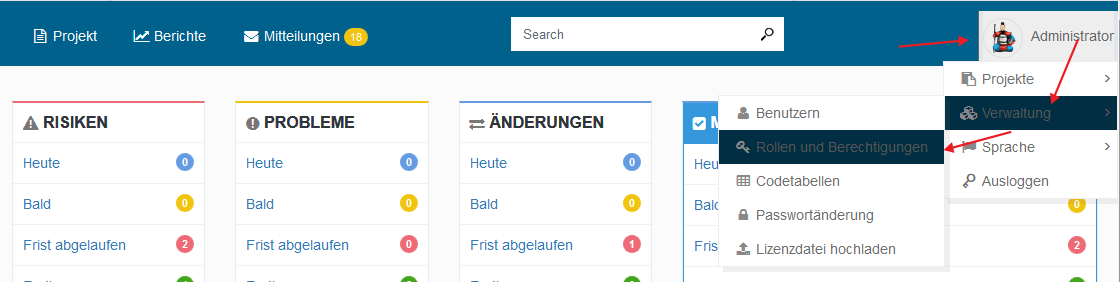
2.2. Nach dem Sie auf Rolle und Berechtigungen geklickt haben, wird der folgende Abschnitt geöffnet – Eine Verwaltungsrolle, in der Sie eine neue Rolle erstellen können und auch die Berechtigungen zum Definieren der Benutzerrechte in der Anwendung gruppieren können.
2.3. Neu definierte Rolle
Für eine einfachere Bedienung hat Kendo Manager bereits grundlegende Projektrollen erstellt und angepasst. Berechtigungen werden entsprechend den Funktionen der Benutzer in Projekten angepasst.
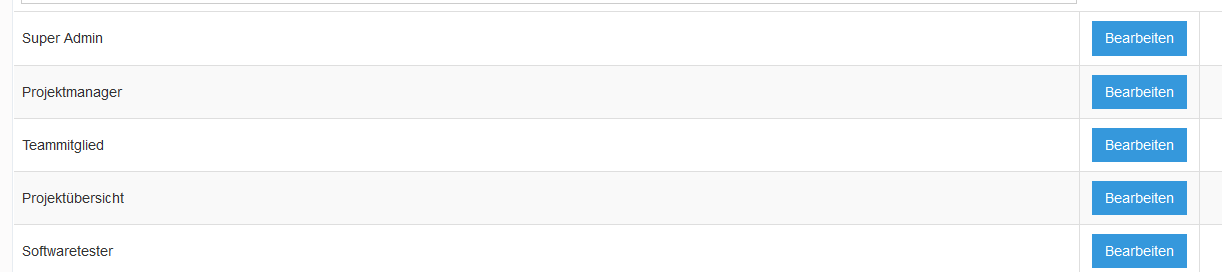
Bild 1. Beispiel für eine Administratorrolle
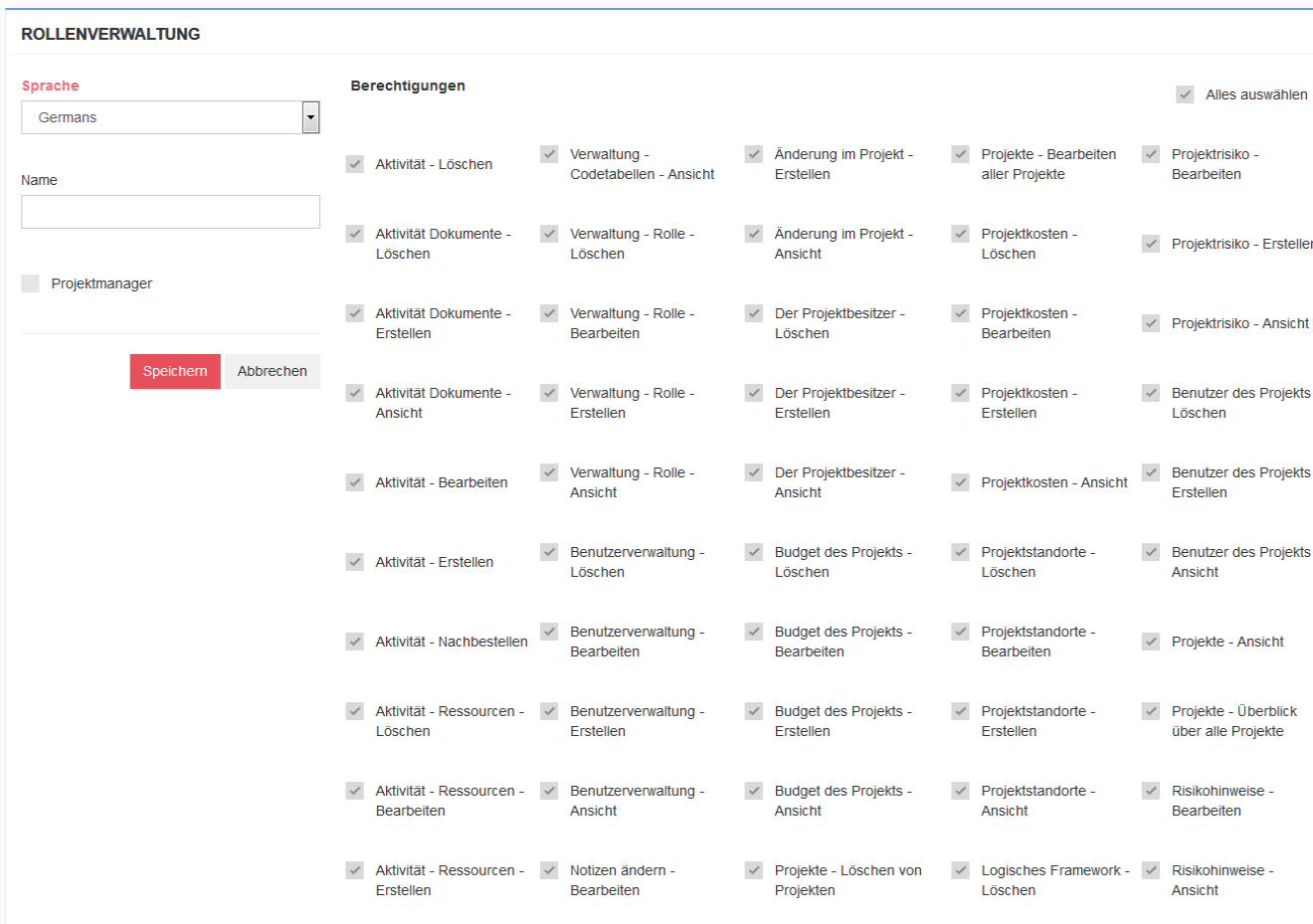
Hinwies:
Rollen definieren die Rolle des Benutzers innerhalb des Projekts. Die Rollen werden dem Benutzer zugewiesen, wenn das für die Projektrealisierung zuständige Projektteam erstellt wird. (Benutzerhandbuch 3.6.1 Erstellen eines Projektteams – Definieren der Mitglieder und ihrer Rolen/Funktionen im Projekt).
Bild 2. Erstellen des Projektteams
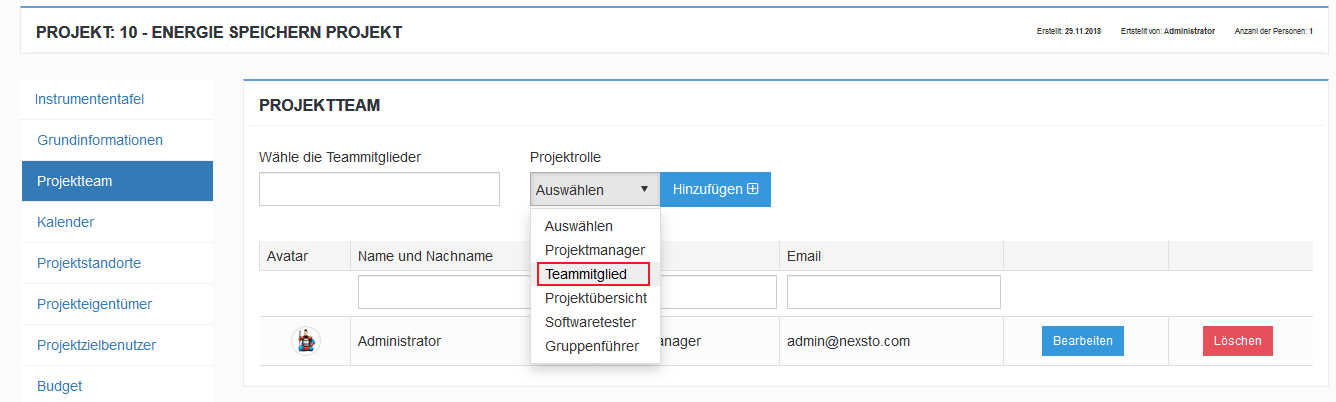
Überblick über neu definierte Rollen innerhalb des Projekts:
- Projektmanager – hat alle Rechte an dem Projekt und allen Prozessen innerhalb dem Projekt. Er darf die Prozesse am Projekt erstellen, ändern und löschen (Aufgaben, Ressourcen, Probleme, Änderungen, Risiken, Dokumente, Kosten und verbrachte Zeit, um die Kommentare zu veröffentlichen…)
- Teammitglied – Die am häufigsten an den Benutzer ausgelieferte rolle. Das Mitglied des Teams darf den Inhalt des Projekts überprüfen, seine Kommentare hinzüfugen und löschen, um die Dokumente bei den Projektvorgängen hochzuladen.
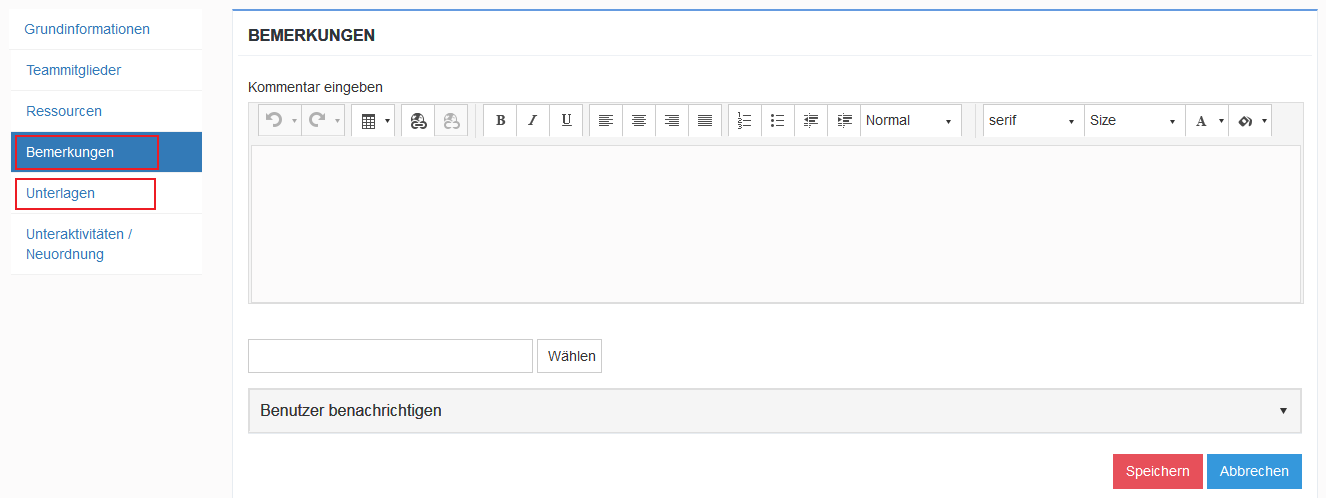
Hinwies: Benutzer der als Teammitglied definiert ist, kann seine Kommentare hinzüfugen und löschen sowie Dokumente hochladen. Er darf andere Karten (Grunddaten, Teammitglieder und Ressourcen) prüfen, aber er darf den vom Projektmanager eingestellten Inhalt nicht ändern oder löschen.
- Projektvorschau – wird an die Person geliefert, die nicht direkt an der Projektrealisierung teilnehmen (z.B. Kunde, Direktor, Bürgermeister der Gemeinde,…). Diese Person kann den Inhalt sehen, aber er kann sie nicht ändern oder löschen.
- Gruppenführer – hat die gleiche Funktion wie der Projektmanager, ausgenommen das Recht, die Elemente im Projektmenü auf der linken Seite zu ändern.
Der Teamleiter kann alle Prozesse im Projekt erstellen, ändern und löschen (Aufgaben, Ressourcen, Probleme, Änderungen, Risiken, Dokumente, Kosten und um die Kommentare zu posten).
- Teamleiter wird häufig in gröβeren Projekten verwendet und diese Funktion wird an die Person vergeben, die den Teil der Aufgaben ausfürt, der in der Domäne des Projektmanagers liegt, oder der Teamleiter ist stellvertretender Manager.
- Softwaretester – Wird bei Softwareprojekten verwendet. Die Rolle richtet sich an Personen, die die Anwendungsgenauigkeit innerhalb des Softwareentwicklungsprozesses teste Der Softwaretester hat die gleichen Rechte wie jedes Teammitglied und er kann ein Problem (Bug) erzeugen und es an die Person (am häufigsten an den Programmierer) liefern, um es zu korrigieren.

2.4. Erstellen einer neuen Rolle im Kendo Manager
Melden Sie sich in mit Ihren eigenen Admin-Profil an. Klicken Sie auf Administrator-Verwaltung-Rollen und Berechtigungen.
Geben Sie den Rollentitel ein und merken Sie die Berechtigungen, die Sie dem Benutzer in Projekten erteilen möchten, wenn Sie ihm die Rolle zuweisen. Klicken Sie auf Speichern, um die Rolle zu speichern.
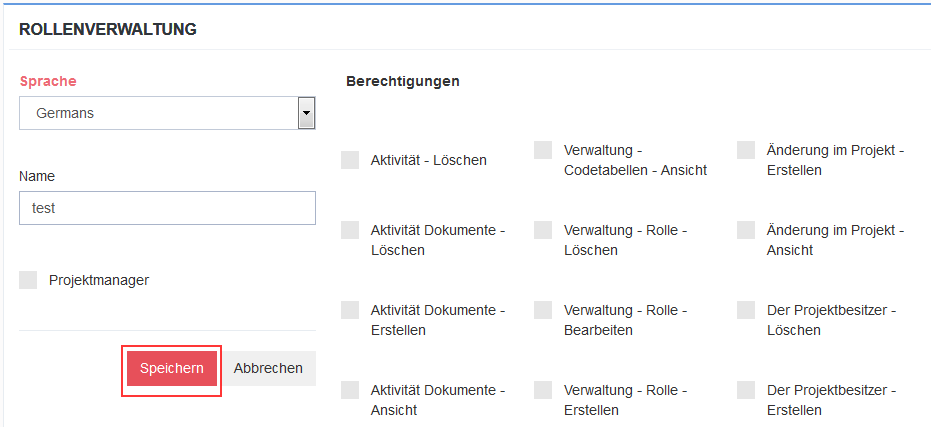
Kendo Manager
Kendo Manager ist eine Software zur Verwaltung von Projekten, die eine komplette Lösung für die verwaltung von Projekten, Projektaufgaben, Kosten, Material und Personalverwaltung bietet. Günstiger MS Project Alternative
Kontakt
Sie haben Fragen?
Fragen Sie unseren Kendo Manager Sensei ![]() Kontakt Formular
Kontakt Formular
Ressourcen
Headquarters
Alekse Santica
74270 Teslic
Bosnia and Herzegovina
